Example 1: Simple scrollgrid view
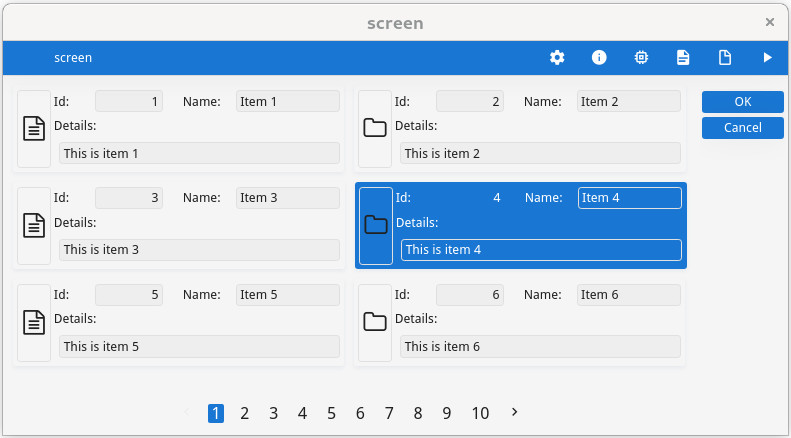
The form file form.per:
LAYOUT
SCROLLGRID (WANTFIXEDPAGESIZE=NO, INITIALPAGESIZE=4, STYLE="paged")
{
[f1 ] Id: [f2 ] Name:[f3 ]
[ ] Details:
[ ] [f4 ]
[ ] [ ]
}
END
END
ATTRIBUTES
EDIT f2 = FORMONLY.key;
EDIT f3 = FORMONLY.name;
IMAGE f1 = FORMONLY.image, SIZEPOLICY=FIXED, AUTOSCALE;
EDIT f4 = FORMONLY.detail;
END
INSTRUCTIONS
SCREEN RECORD list1(FORMONLY.*);
ENDThe presentation style file
contains:
<?xml version="1.0" encoding="ANSI_X3.4-1968"?>
<StyleList>
<Style name="Window">
<StyleAttribute name="windowType" value="normal"/>
</Style>
<Style name="ScrollGrid.paged">
<StyleAttribute name="customWidget" value="pagedScrollGrid" />
</Style>
</StyleList>The program main.4gl:
MAIN
DEFINE arr DYNAMIC ARRAY OF RECORD
key INTEGER,
name STRING,
image STRING,
detail STRING
END RECORD,
x INTEGER
CALL ui.Interface.loadStyles("mystyles")
FOR x=1 TO 60
LET arr[x].key = x
LET arr[x].name = SFMT("Item %1", x)
LET arr[x].image = IIF(x MOD 2,"file","folder")
LET arr[x].detail = SFMT("This is item %1", x)
END FOR
OPEN FORM f1 FROM "form"
DISPLAY FORM f1
DISPLAY ARRAY arr TO list1.*
ATTRIBUTES(UNBUFFERED,DOUBLECLICK=myselect)
ON ACTION myselect
MESSAGE "myselect:", arr_curr()
END DISPLAY
END MAIN